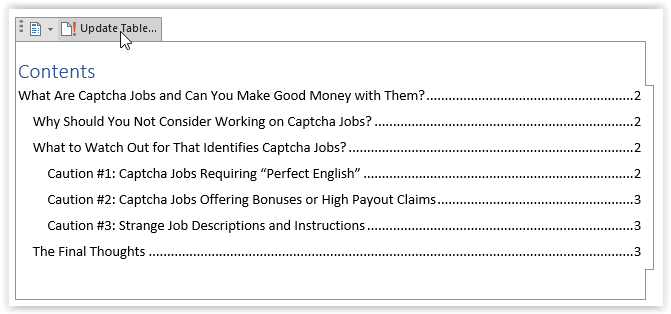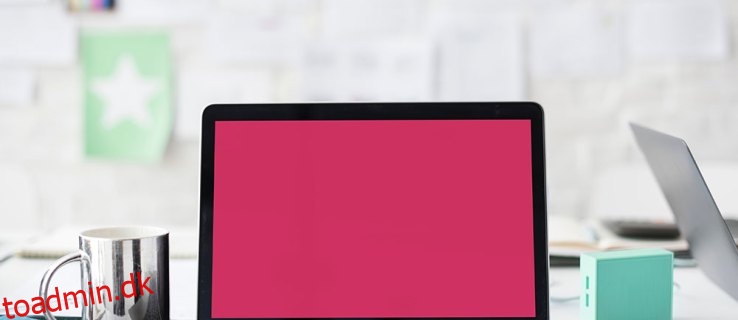Brug af en indholdsfortegnelse (TOC) kan få nogle dokumenter til at se mere professionelle ud. Det gør det også nemmere at scanne oplysningerne efter, hvad læseren har brug for, så du kan overveje at lære, hvordan du tilføjer din egen. Indhold såsom blogs og anmeldelser kræver muligvis ikke en indholdsfortegnelse, men andre som whitepapers, e-bøger og how-to-manualer eller dokumenter kan helt sikkert drage fordel af dem.

Processen er ret enkel, selvom den kan variere lidt afhængigt af hvilken udgave af Word du bruger. Denne vejledning er kompatibel med følgende Microsoft Word-versioner:
- Word 2019
- Word 2016
- Word 2013
- Word 2010
- Word 2007
- Microsoft Office 365
- Word til nettet
Tilføjelse af indholdsfortegnelse i Microsoft Word til Windows
Overskrifter er nødvendige for at oprette en indholdsfortegnelse i Word. Du kan vælge, hvilke overskrifter din TOC vil vise, såsom ned til H3s eller endda så langt som H7s. Sådan tilføjer du indholdsfortegnelse til Word 2007, 2010, 2013, 2016, 2019, Word til web og Office 365 i Windows.
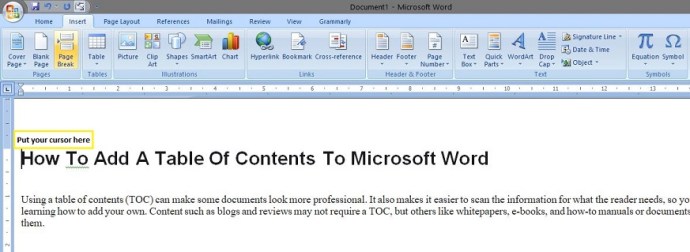
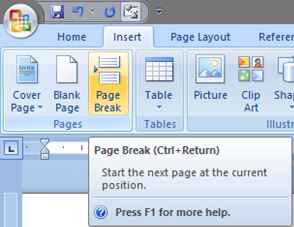
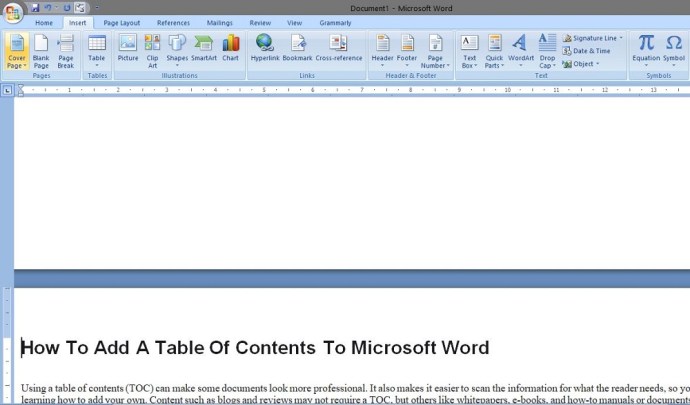
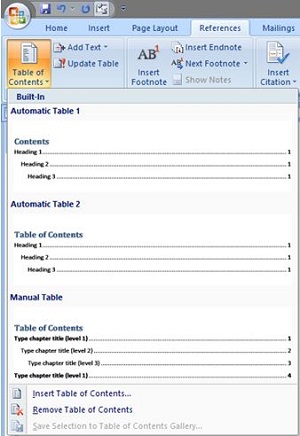
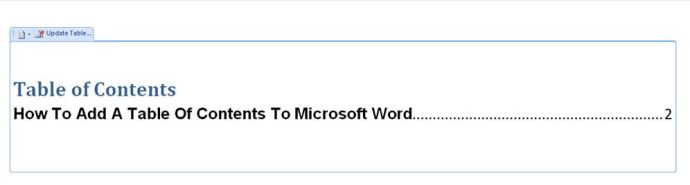
Ovenstående eksempel viser overskrift 1, overskrift 2 og overskrift 3. For at inkludere overskrift 4 er der et par trin mere.
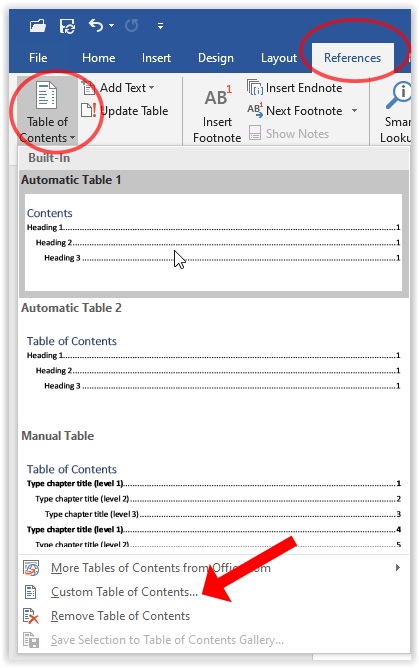
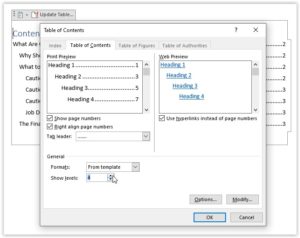
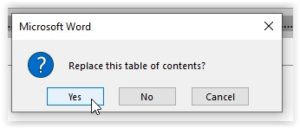
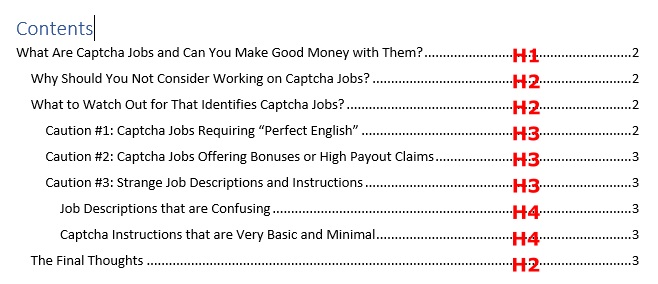
Hvis du foretager nye ændringer i overskrifter, kan du opdatere indholdsfortegnelsen ved at klikke på siden og derefter vælge “Opdater tabel”.